
Używanie haseł na Macu
W aplikacji Hasła ![]() , możesz znaleźć wszystkie swoje hasła, klucze i kody weryfikacyjne w jednym miejscu. Możesz używać ich na wszystkich swoich urządzeniach po zalogowaniu się przy użyciu tego samego konta Apple i włączeniu Haseł w ustawieniach iCloud. A jeśli używasz funkcji Wypełnienie w celu logowania się w aplikacjach i witrynach, hasła pojawiają się automatycznie w Hasłach.
, możesz znaleźć wszystkie swoje hasła, klucze i kody weryfikacyjne w jednym miejscu. Możesz używać ich na wszystkich swoich urządzeniach po zalogowaniu się przy użyciu tego samego konta Apple i włączeniu Haseł w ustawieniach iCloud. A jeśli używasz funkcji Wypełnienie w celu logowania się w aplikacjach i witrynach, hasła pojawiają się automatycznie w Hasłach.
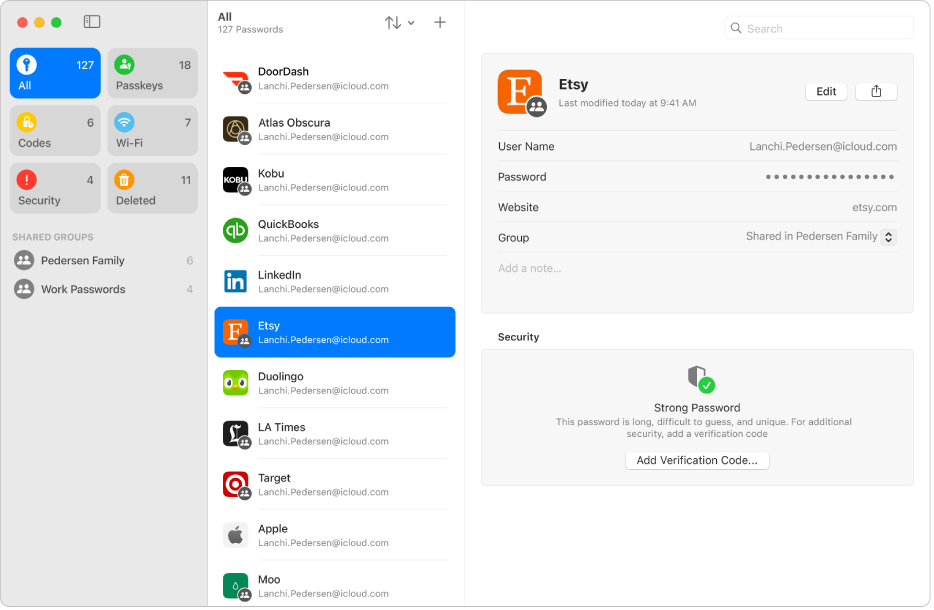
Wyświetlaj wszystkie typy haseł:
Hasła aplikacji
Hasła witryn
Zaloguj się, używając konta Apple
Klucze
Kody weryfikacyjne
Hasła Wi-Fi
Hasła udostępnione grupom
Znajdź hasło przez sortowanie lub wyszukiwanie. Umieść wskaźnik nad hasłem, aby je ujawnić. Kliknij w Edytuj, aby zmienić lub usunąć hasło.
Porada: W aplikacji Hasła kliknij w Bezpieczeństwo, aby uzyskać rekomendacje zmiany słabych haseł.